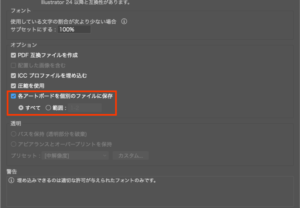Illustratorで一度に複数のデータを保存する
クワックワークスでは1デザインにつき1データファイルでの入稿とさせていただいておりますが、デザイン数が多い場合は1つ1つ保存していくのは大変だと思います。しかしIllustratorの保存設定から、一度の保存で複数のデータを保存する方法がありますので紹介します。
データの作り方
1データファイルの中にアートボードを複数作成します。1アートボードにつき1デザインとして配置してください。
デザインができたら保存する際に、「各アートボードを個別のファイルに保存」にチェックを入れてください。アートボードすべてを保存する場合は「すべて」を選択、一部のアートボードのみを保存する場合は「範囲」を選択し「2-3」のように範囲を入力してください。設定が完了したら「OK」をクリックすると、アートボードごとに分かれた状態のデータが保存されます。
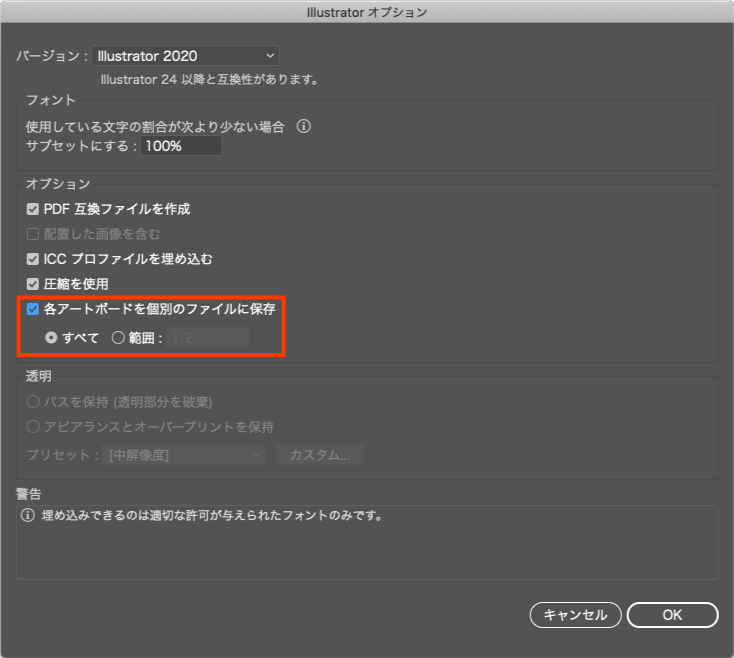
保存されるデータ
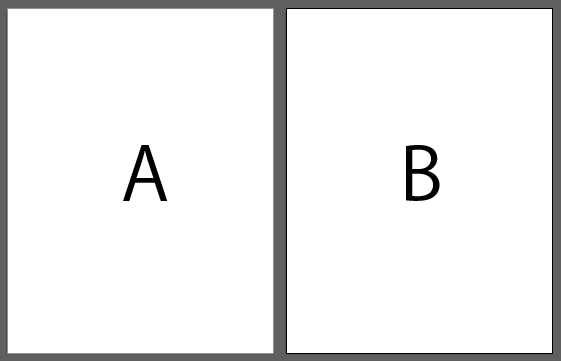
例として上記のように2つのアートボードを並べてデータを保存しました。保存したデータを確認すると、以下のような状態になっていたら成功です。
- sample.ai
=>2つのアートボードが入った状態のデータ。 - sample_アートボード 1.ai
=>アートボード1のみが入った状態のデータ。 - sample_アートボード 1 のコピー.ai
=>アートボード2のみが入った状態のデータ。
装飾用シートの代表的製品である「カッティングシート®」は中川ケミカルが商標登録していますが、今では一般的名称として浸透しています。中川ケミカル社の公式サイトより引用
---
上記の解説から、この記事ではカッティングシート ≒ カッティングシートや一般的な装飾シート(リメイクシートなど含む)として解釈し執筆しています。